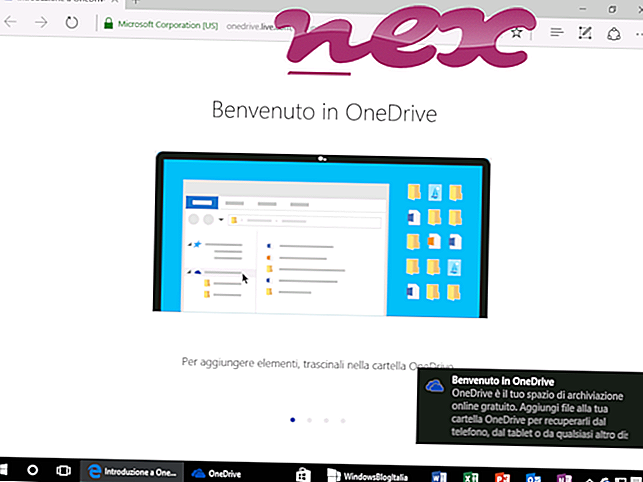Processen kendt som SiteRanker Object tilhører software SiteRanker eller SO.Sustainer af Crawler (www.crawler.com).
Beskrivelse: SiteRank.dll er ikke vigtig for Windows og vil ofte forårsage problemer. SiteRank.dll er placeret i en undermappe med "C: \ Program Files (x86)" (typisk C: \ Program Files (x86) \ SiteRanker \ ). Kendte filstørrelser på Windows 10/8/7 / XP er 342.232 byte (30% af alle forekomster), 1.574.584 bytes og 6 flere varianter.
Denne .dll-fil er et Browser Helper Object (BHO), der kører automatisk hver gang du starter din webbrowser. BHO'er stoppes ikke af personlige firewalls, fordi de identificeres af firewall'en som en del af selve browseren. BHO'er bruges ofte af adware og spyware. ID'er brugt af denne BHO inkluderer 11BF46C6-B3DE-48BD-BF70-3AD85CAB80B5. Programmet er ikke synligt. SiteRank.dll er i stand til at ændre opførsel eller overvåge Internet Explorer. Der er ingen detaljeret beskrivelse af denne service. Filen er ikke en Windows-systemfil. Softwaren kan fjernes ved hjælp af Kontrolpanelets applet Tilføj / fjern programmer . Det er en Verisign-underskrevet fil. Filen er signeret digitalt. Derfor er den tekniske sikkerhedsvurdering 41% farlig, men du skal også tage hensyn til brugeranmeldelser.
Afinstallation af denne variant: Hvis du stadig oplever problemer med SiteRank.dll, kan du søge i supportområdet på Siteranker-webstedet, så sørg for at du har installeret den nyeste version eller fjern hele programmet SiteRanker ved hjælp af Windows Kontrolpanel.Vigtigt: Nogle malware kamouflerer sig selv som SiteRank.dll. Derfor skal du kontrollere SiteRank.dll-processen på din PC for at se, om det er en trussel. Hvis SiteRanker Object har ændret din browsers søgemaskine og startside, kan du gendanne din browsers standardindstillinger som følger:
Nulstil standard browserindstillinger for Internet-Explorer ▾- I Internet Explorer skal du trykke på tastkombinationen Alt + X for at åbne menuen Funktioner .
- Klik på Internetindstillinger .
- Klik på fanen Avanceret .
- Klik på knappen Nulstil ...
- Aktivér indstillingen Slet personlige indstillinger .
- Kopier chrome: // settings / resetProfileSettings til din Chrome browsers adresselinje.
- Klik på Nulstil .
- Kopier om: support til din Firefox browsers adresselinje.
- Klik på Opdater Firefox .
Følgende programmer er også vist nyttige til en dybere analyse: En Security Task Manager undersøger den aktive SiteRank-proces på din computer og fortæller dig klart, hvad den gør. Malwarebytes 'velkendte B-anti-malware-værktøj fortæller dig, hvis SiteRank.dll på din computer viser irriterende annoncer, hvilket bremser det. Denne type uønsket adware-program betragtes ikke af nogle antivirus-software som en virus og er derfor ikke markeret til oprydning.
En ren og ryddig computer er nøglekravet for at undgå pc-problemer. Dette betyder at køre en scanning efter malware, rense din harddisk vha. 1 cleanmgr og 2 sfc / scannow, 3 afinstallere programmer, som du ikke længere har brug for, kontrollere for Autostart-programmer (ved hjælp af 4 msconfig) og aktivere Windows '5 automatiske opdatering. Husk altid at udføre periodiske sikkerhedskopier eller i det mindste at indstille gendannelsespunkter.
Hvis du oplever et faktisk problem, kan du prøve at huske den sidste ting, du gjorde, eller den sidste ting, du installerede, før problemet dukkede op for første gang. Brug kommandoen 6 resmon til at identificere de processer, der forårsager dit problem. Selv for alvorlige problemer snarere end at geninstallere Windows er det bedre med at reparere din installation eller for Windows 8 og senere versioner at udføre kommandoen 7 DISM.exe / Online / Cleanup-image / Restorehealth. Dette giver dig mulighed for at reparere operativsystemet uden at miste data.
dplaysvr.exe wshost.exe vyprvpnservice.exe SiteRank.dll flcomserv.exe dca-bho.dll tbvuze.dll lpuninstall.exe appsetmanager.exe gmouseservice.exe lf2grpow.exe